Ați pierdut vreodată date importante de pe smartphone-ul dvs. Android? Ei bine, am fost cu toții acolo. Toți am pierdut date de pe dispozitivele noastre Android din cauza diferitelor situații. Fie că este vorba de o ștergere accidentală, o resetare din fabrică, o actualizare a sistemului de operare, un dispozitiv care nu răspunde, un dispozitiv pierdut sau chiar atunci când uitați parola pentru smartphone-ul blocat. Ei bine, vestea bună este că există programe care vă permit să recuperați datele de pe un smartphone sau tabletă Android destul de ușor. Printre altele, cel mai de încredere este Dr. Fone de la Wondershare.
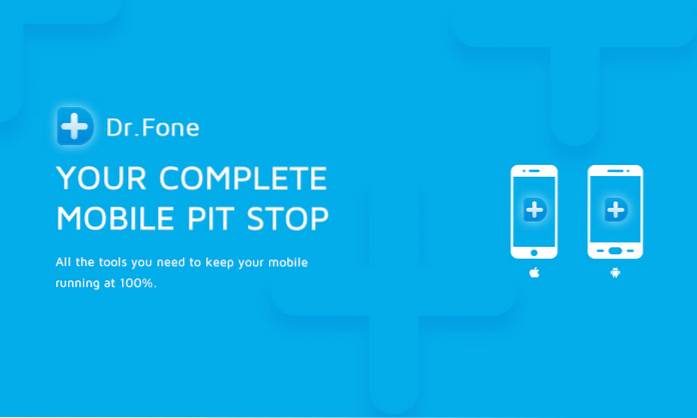
În timp ce există alte modalități de a recupera datele pierdute pe Android, majoritatea soluțiilor nu sunt la fel de detaliate sau bogate în caracteristici precum oferta Wondershare. Deci, dacă sunteți cineva care are abilitatea de a pierde fișiere pe Android, trebuie să consultați Dr. Fone. Vrei toate detaliile? Sa incepem!
Caracteristici: Ce oferă Dr. Fone?
Wondershare Dr. Fone este un software foarte bogat în recuperare de date Android, așa că hai să verificăm cele mai bune caracteristici ale acestuia?
-
Diverse tipuri de fișiere recuperabile
Spre deosebire de alte aplicații și software, care vă permit doar să recuperați anumite tipuri de fișiere, cum ar fi fotografiile, Dr. Fone vă permite recuperați contacte, mesaje, jurnale de apeluri, mesaje și atașamente WhatsApp, audio, videoclipuri și documente. Da, practic puteți recupera aproape toate tipurile de fișiere cu Dr. Fone. Mai mult, vă permite, de asemenea, să recuperați fișierele șterse de pe un card SD.
-
Previzualizare fișiere
După ce Dr. Fone vă scanează dispozitivul pentru fișierele șterse sau pierdute, vă permite să vedeți o previzualizare a fișierelor. Apoi puteți continua și alege fișierele pe care doriți să le recuperați, ceea ce este extrem de util dacă doriți doar să recuperați anumite fișiere și nu toate.
-
Suport pentru aproape dispozitive Android
Conform Wondershare, funcțiile de recuperare a datelor Dr. Fone sunt compatibile cu mai mult de 6.000 de dispozitive Android. De asemenea, instrumentul acceptă atât dispozitive înrădăcinate, cât și dispozitive neînrădăcinate, deci sunt șanse, veți putea recupera fișierele pierdute sau șterse ale dispozitivului dvs. Android folosind Dr. Fone.
-
Securitate
Wondershare susține că software-ul citește doar date de pe dispozitivul dvs. pentru a le recupera. Nu modifică, păstrează sau scurg niciuna dintre datele dvs..
Noțiuni introductive: Cum se folosește Dr. Fone
Acum că cunoașteți caracteristicile pe care Dr. Fone le oferă, haideți să ne scufundăm în modul în care îl puteți folosi:
1. Lansați Dr. Fone de pe PC sau Mac și asigurați-vă că dispozitivul dvs. Android are Depanare USB activată. O puteți activa în Setări-> Opțiuni pentru dezvoltatori.
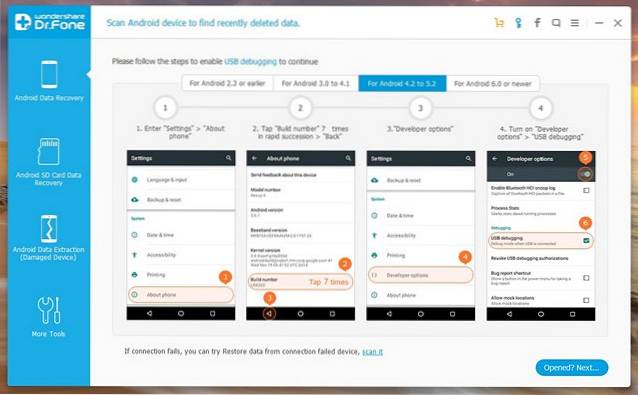
Notă: Puteți activa Opțiunile dezvoltatorului accesând Setări-> Despre telefon și atingând „Build Number” de 7 ori.
2. Atunci, conectați dispozitivul Android la computer. Ar trebui să primiți o solicitare de pe dispozitivul dvs. Android care să vă solicite acest lucru permite depanarea USB.
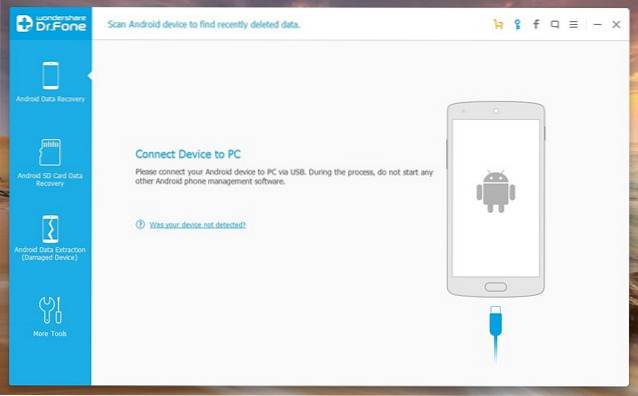
3. Odată ce dispozitivul dvs. este conectat, vi se vor afișa imediat diferitele tipuri de fișiere pe care le puteți recupera. Verifică tipurile de fișiere pe care doriți să le recuperați și faceți clic pe „Următorul„.
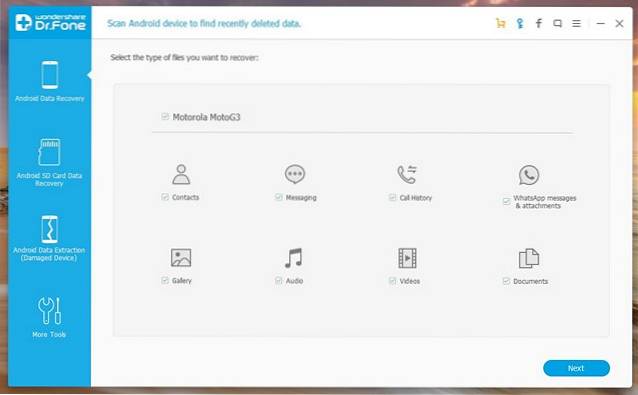
4. Instrumentul vă va solicita apoi că va încerca să aplice „rădăcină cu un singur clic”De pe dispozitivul dvs. pentru a avea acces la toate fișierele. Click pe "start„.
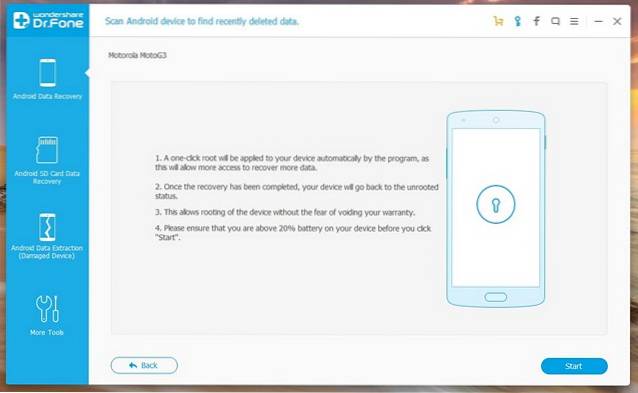
Notă: Procesul rădăcină cu un singur clic încearcă să rădăcină dispozitivul temporar și nu anulează garanția. De asemenea, este posibil ca procesul să nu funcționeze pe unele dispozitive, dar nu vă faceți griji, deoarece Dr. Fone funcționează chiar și fără acces root.
5. Procesul va începe apoi, informațiile dispozitivului fiind potrivite și se va aplica procesul rădăcină cu un singur clic. Dispozitivul dvs. Android va reporni în acest proces, dar nu vă faceți griji, deci nu îl deconectați. Procesul ar trebui să dureze doar câteva minute.
6. Odată ce procesul este finalizat, software-ul va începe scanarea dispozitivul, după care veți vedea panoul din stânga care afișează toate tipurile diferite de fișiere și numărul de fișiere pentru recuperare.
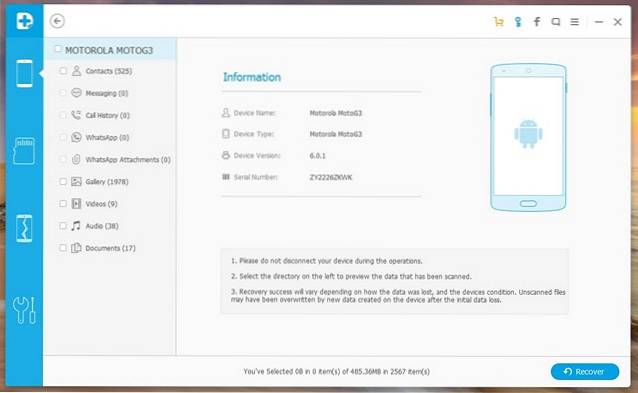
7. Puteți consulta previzualizările, selectați toate fișierele sau fișierele specifice pe care doriți să le recuperați și faceți clic pe „Recupera”Buton. Apoi, Dr. Fone vă va solicita să setați locația în care doriți să salvați fișierele restaurate.
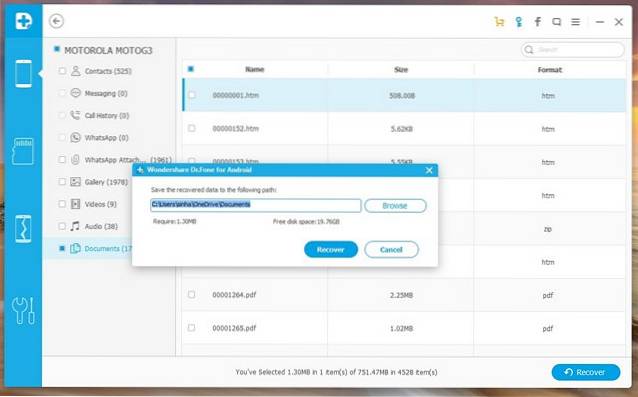
8. După ce ați terminat, fișierele selectate vor fi recuperate într-o clipă și salvate în folderul pe care l-ați selectat.
După cum ați fi observat, software-ul este destul de ușor de utilizat, deci nu ar trebui să aveți nicio problemă în urma pașilor menționați mai sus. De asemenea, am testat software-ul atât pe dispozitivele înrădăcinate, cât și pe cele neînrădăcinate. În mod evident, funcționează mai rapid pe dispozitivele înrădăcinate, dar a funcționat perfect și cu dispozitivele neînrădăcinate.
Prețuri și disponibilitate
Software-ul Wondershare Dr. Fone este disponibil pentru Windows, macOS și Android. Software-ul este disponibil pentru 49,95 dolari pentru 1-5 dispozitive și un singur PC, dar puteți încerca încercare gratuită timp de 30 de zile, ceea ce vă permite să previzualizați numai fișierele recuperabile. Puteți descărca software-ul de pe site-ul oficial al Wondershare.
Pro:
- Diferite tipuri de fișiere acceptate
- Funcționează atât pentru dispozitivele înrădăcinate, cât și pentru cele neînrădăcinate
- Ușor de folosit
Contra:
- Încercarea gratuită vă permite doar să previzualizați fișierele
- Durează mai mult timp în unele cazuri
VEZI ȘI: Cum să recuperezi mesajele text șterse pe Android
Recuperați fișierele șterse sau pierdute cu Wondershare Dr. Fone
Deși este destul de ușor să recuperați fișierele șterse sau pierdute pe un PC sau Mac, nu este același lucru când vine vorba de un smartphone sau tabletă Android. Din fericire, Wondershare Dr. Fone funcționează doar! Da, încercarea gratuită care nu vă permite să recuperați fișiere s-ar putea să enerveze, dar am încercat software-ul și acesta vă restabilește fișierele pierdute. Deci, dacă poți pierde niște bani, Dr. Fone este o soluție excelentă de recuperare a datelor Android. Ei bine, nu ne crede pe cuvânt, încercați software-ul și aflați. Spuneți-ne experiența dvs. în secțiunea de comentarii de mai jos.
 Gadgetshowto
Gadgetshowto



